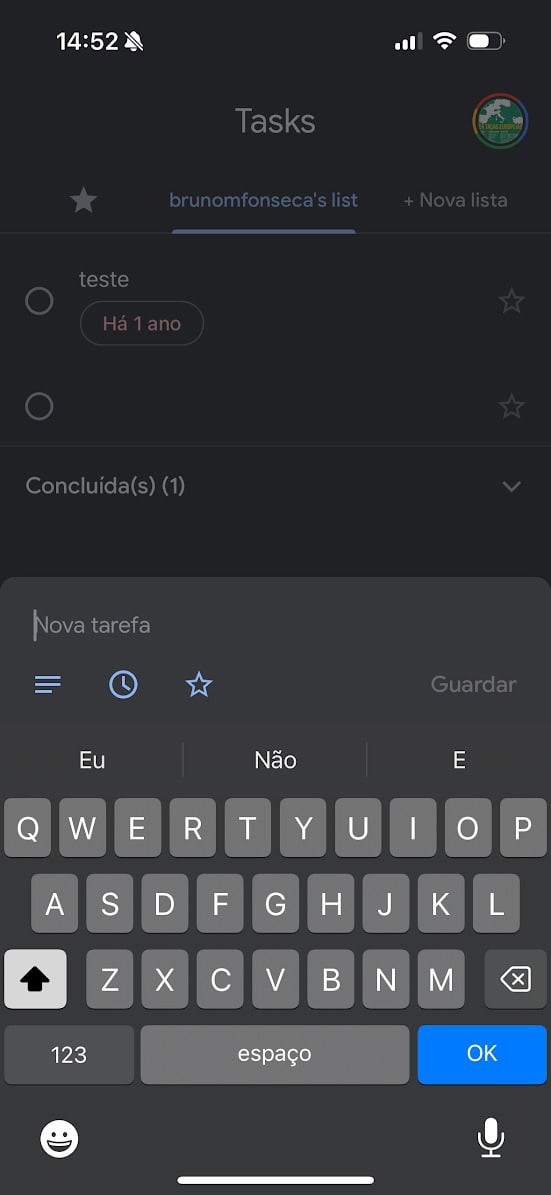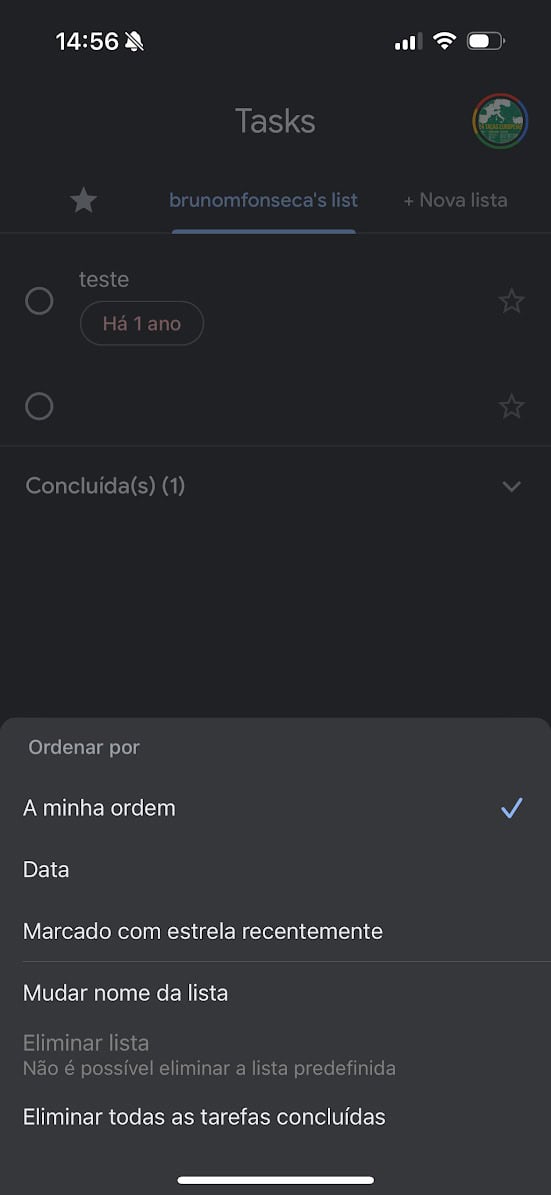A Google tem tantas aplicações que é fácil uma pessoa perder-se no meio de tudo. São apps para fotografia, para o calendário, para o e-mail e muito mais. Isto já para não falar nas aplicações de produtividade. No entanto há outra que passa mais despercebida mas que é igualmente muito útil. Na verdade é provavelmente a melhor aplicação da Google e uma que não está a utilizar.
Esta é a melhor aplicação da Google que não está a utilizar!
A aplicação de que estamos a falar é na verdade o Google Tasks. É um gestor de tarefas simples mas ao mesmo tempo cheio de funcionalidades e está disponível em todos os seus dispositivos e está sempre a melhorar.
Se nunca utilizou o Google Tasks antes, pode começar com a sua primeira tarefa tocando no botão + (mais) na parte inferior do separador. Isto depois de ter carregado no botão Começar a utilizar logo que instala a aplicação.
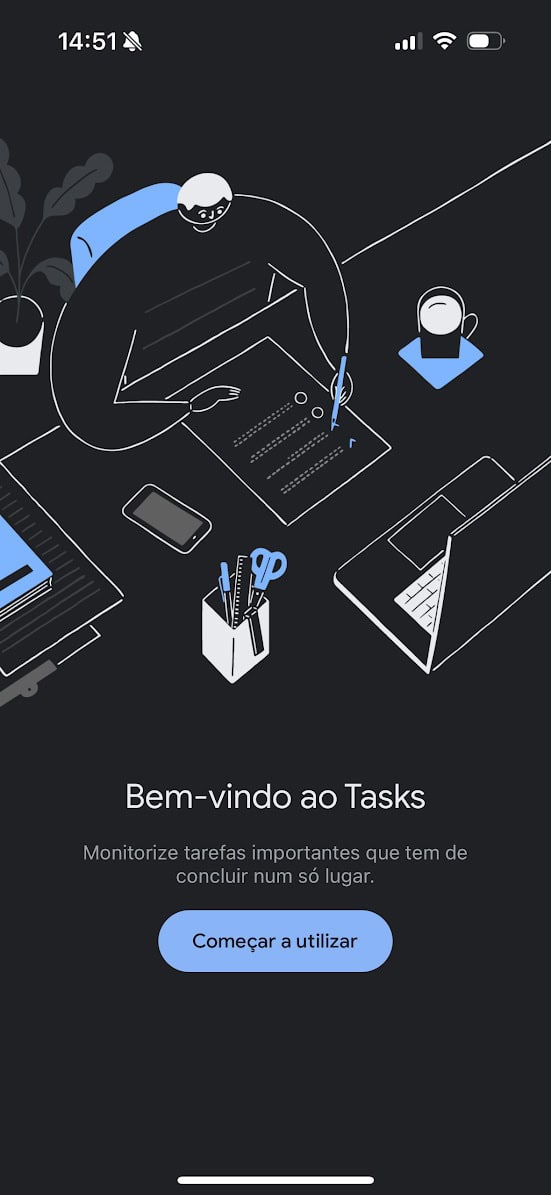
Depois de carregar no botão mais só tem de escrever o nome da tarefa. Depois pode carregar no ícone da esquerda para adicionar detalhes, no ícone da data para definir uma data e hora e ainda adicionar ou não aos favoritos. Quando isso estiver concluído basta carregar em Guardar.
A tarefa é criada e adicionada à sua lista As minhas tarefas. Se pretender fazer alterações, toque no texto da tarefa – pode voltar a aceder às mesmas opções. Também se precisar de adicionar (ou remover) detalhes ou adicionar (ou remover) uma hora e uma data.
A partir do mesmo ecrã, pode adicionar subtarefas, que são exatamente o que parecem. Ou seja, tarefas mais pequenas dentro das tarefas principais que podem ser assinaladas uma a uma. Para eliminar uma tarefa ou subtarefa, toque nos três pontos (canto superior direito) e, em seguida, selecione Eliminar.
Quando tiver concluído uma tarefa, basta tocar na caixa de verificação circular junto à mesma e esta é marcada como concluída.
A tarefa passa então para a lista Concluída, que pode ser expandida com um toque se quiser lembrar-se do progresso que fez. Para eliminar todas as tarefas concluídas, toque nos três pontos na parte inferior e, em seguida, selecione Eliminar todas as tarefas concluídas.
Cada lista tem as suas próprias tarefas separadas e tarefas concluídas. Isto embora as tarefas com estrela em todas as listas se possam encontrar tocando no ícone de estrela à esquerda dos separadores das listas. Poderá querer utilizar esta opção para gerir tarefas importantes em todas as suas listas.
Para além disso cada lista tem as mesmas opções para ordenar as tarefas no ecrã. Lembramos que todas as listas se sincronizam em todos os dispositivos com o Google Tasks instalado e podem-se editar a partir de qualquer dispositivo.